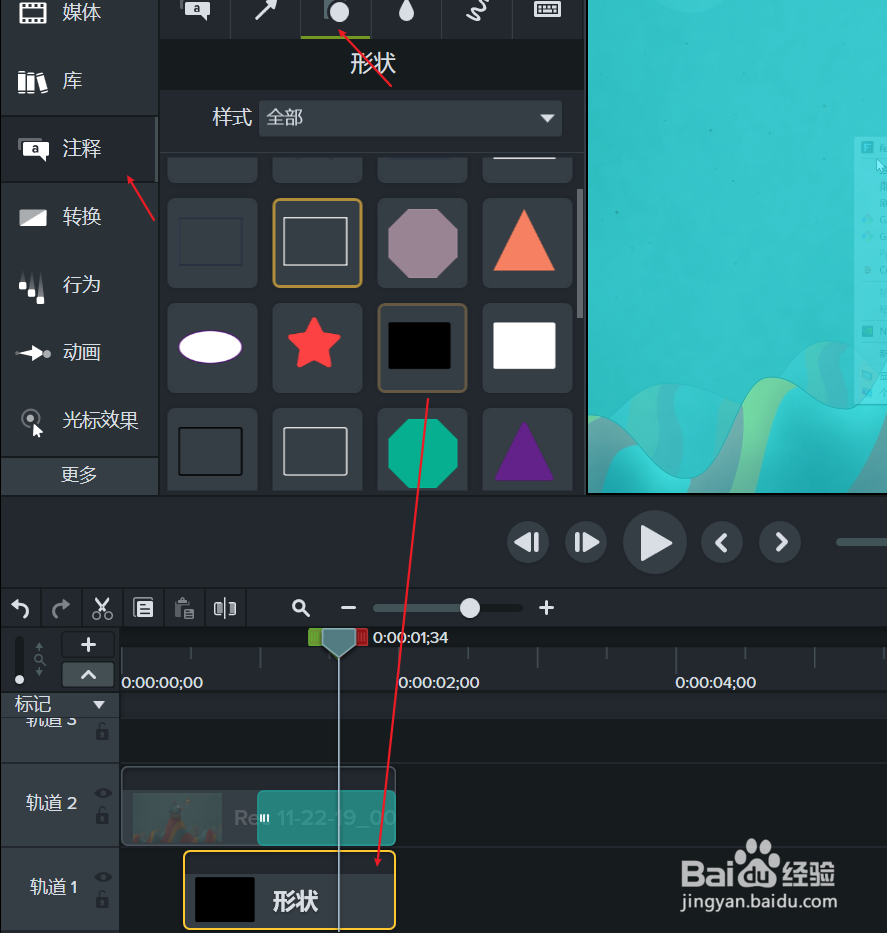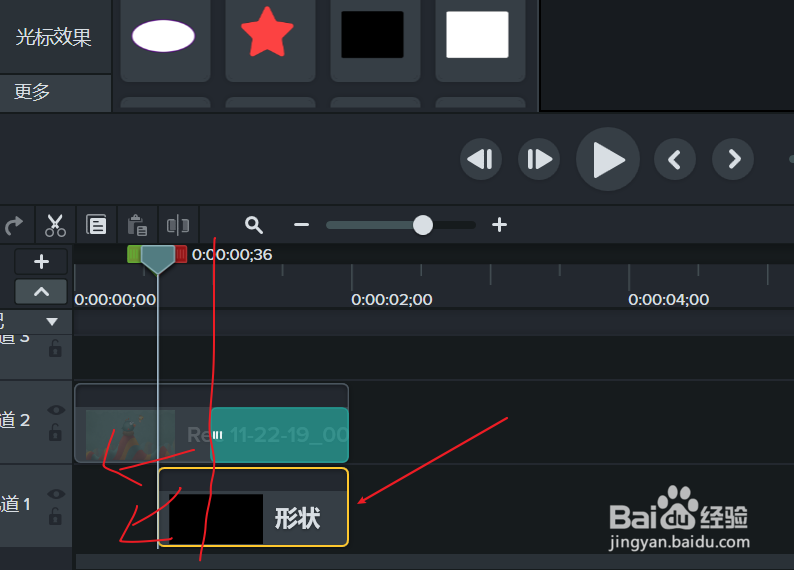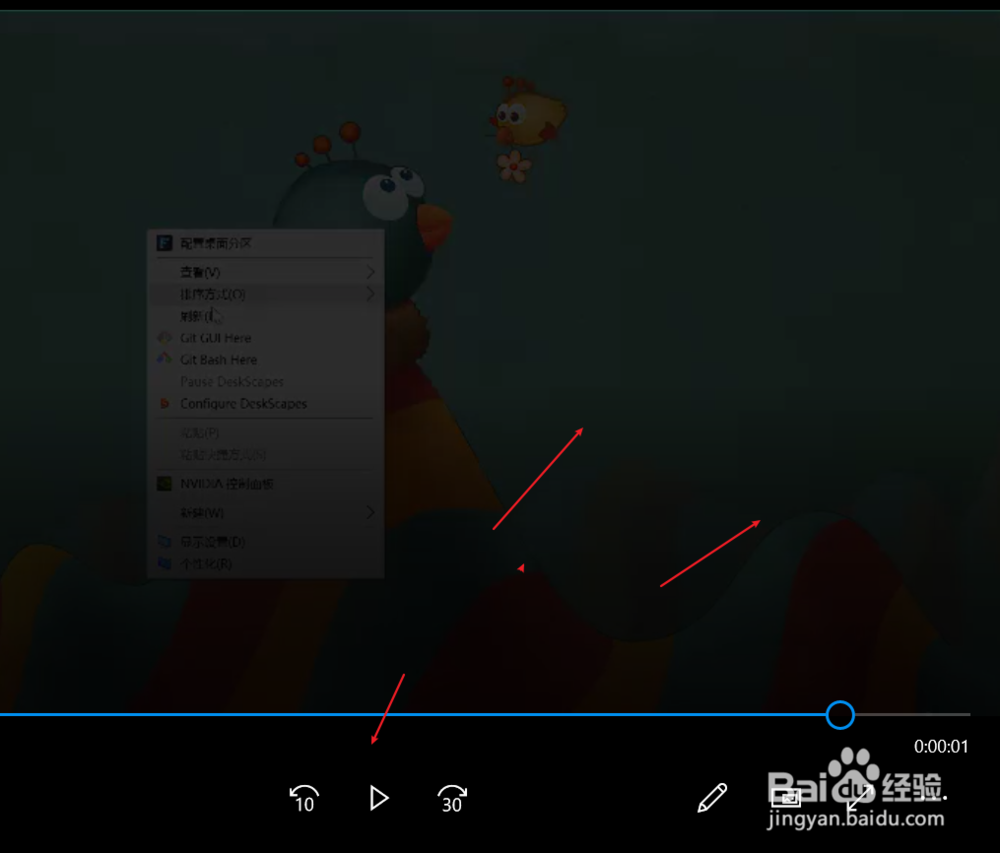Camtasia怎样让视频结尾慢慢淡出直至变成黑色
1、点击左侧, 变换, 选择的一个特效 淡入淡出, 添加到视频结束的地方
2、按播按键预览, 发现视频淡出结束的颜色变成了项目背景色蓝色, 这不是我们的目的
3、点击左侧注释, 找到黑色长方形, 添加到 最低轨道, 末端靠近视频结束的地方
4、然后选中该图形, 将其放大, 拖拽四个锚点, 覆盖整个画布
5、需要有一点说明的是, 黑色背景必须比渐变效果要长, 如图所示
6、右键分享导出视频 播放预览, 视频结尾就是慢慢淡出变成黑色
7、如果你在视频编辑器当中预览, 最后的淡出效果还是变成 项目背景色。
声明:本网站引用、摘录或转载内容仅供网站访问者交流或参考,不代表本站立场,如存在版权或非法内容,请联系站长删除,联系邮箱:site.kefu@qq.com。
阅读量:64
阅读量:58
阅读量:31
阅读量:23
阅读量:38